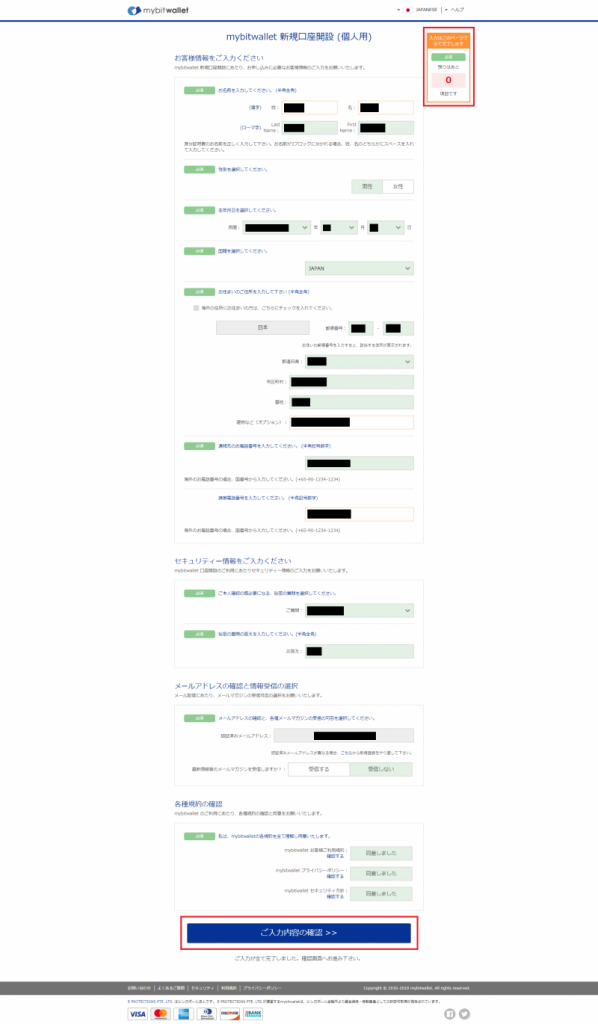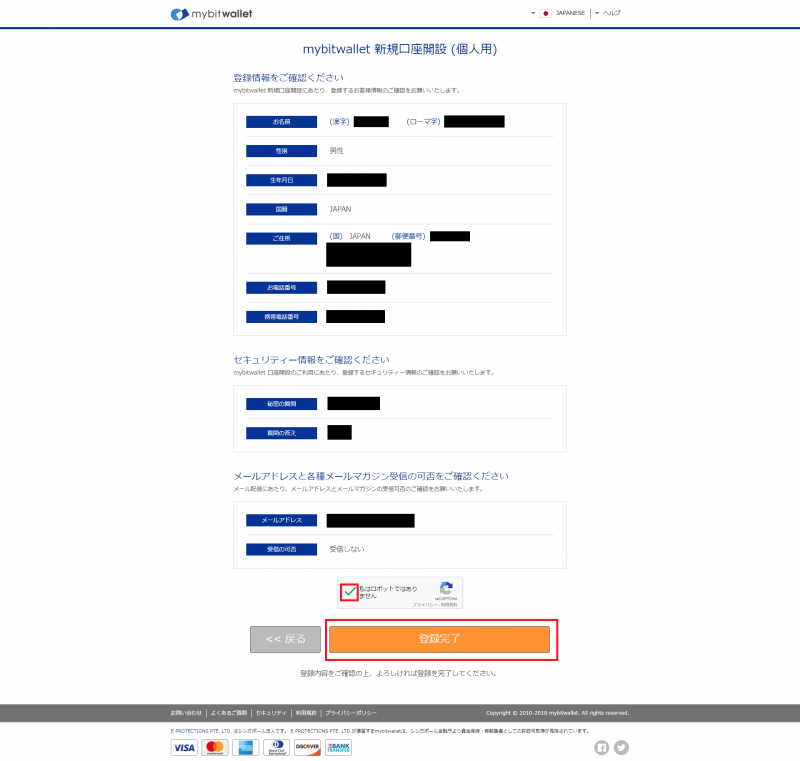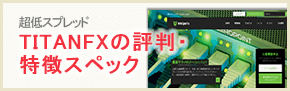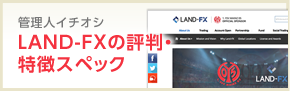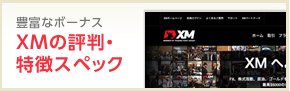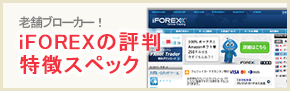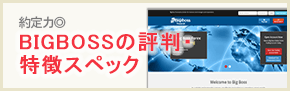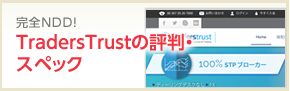bitwalletの口座開設方法から書類提出方法まで画像付きで解説!
本記事ではbitwallet(マイビットウォレット)の口座開設方法について、画像付きでわかりやすく解説します。
bitwalletは口座開設費”無料”かつ、口座維持費”無料”。
Netellerに代わる、新たな海外FXの入出金方法として注目を集めているだけに、今のうちにbitwalletを開設しておくのがオススメです。
口座開設にかかる時間は、書類提出まで含め30分程度なので、ちゃちゃっと終わらせましょう。
※2018年9月10日より「mybitwallet」は「bitwallet」にサービス名が変わりました。
目次
bitwalletの口座開設の流れ・手順
①bitwalletの公式HPへ移動後、「登録する」をクリック
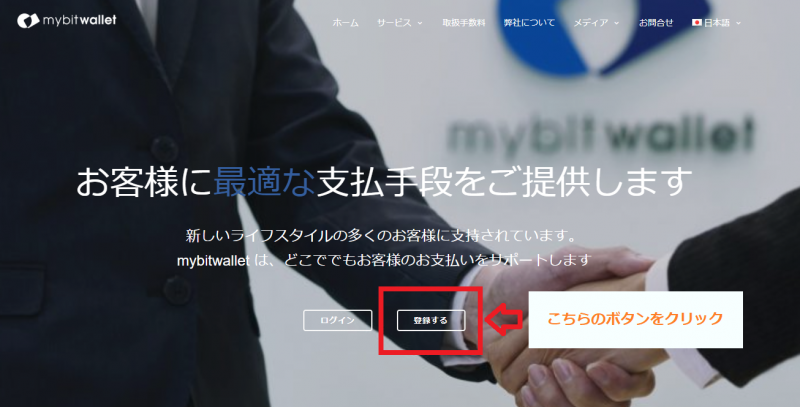
まずはbitwalletの公式HPへ入りましょう。
⇒bitwalletの公式HPはこちら
画面真ん中に「登録する」ボタンがあるので、こちらをクリックしてください。
②「bitwallet 新規登録」の項目を埋める
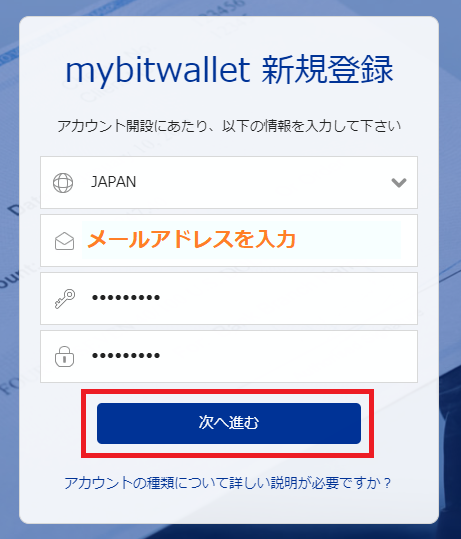
bitwalletの新規登録画面が出てきます。
以下の4項目をすべて埋めて、「次へ進む」ボタンをクリックしましょう。
- 国
- メールアドレス
- パスワード
- 確認用パスワード
登録するメールアドレスに関しては、普段からよくチェックするものがオススメです。
bitwalletからの連絡は、ここで登録したアドレス宛に届くので、大事な連絡を見落とす心配を防げます。
③アカウント(口座)の選択
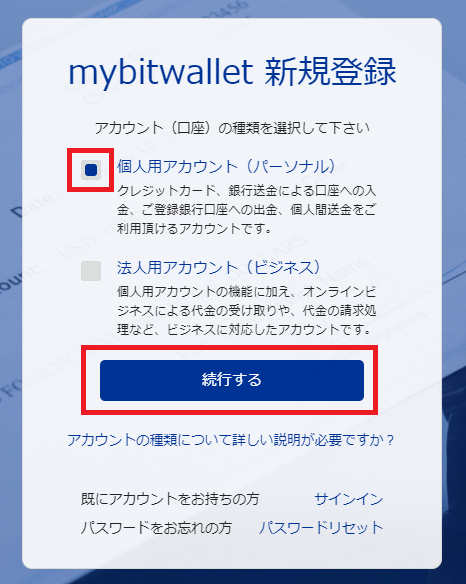
アカウント(口座)タイプを、個人用・法人用どちらにするか選択します。
個人的な用途でbitwalletを使用するのであれば、そのまま個人用で構いません。
(管理人も海外FXの入出金でしか使っていないので、個人用アカウントです)
アカウントを選択したら「続行する」をクリックしましょう。
④新規登録情報の確認
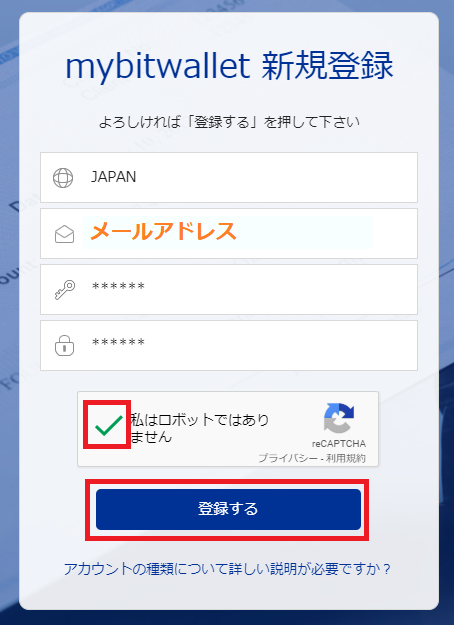
新規登録内容の確認画面が出てきます。
登録内容に間違いがなければ、「私はロボットではありません」にあるチェックボックスにチェックを入れましょう。
チェックマークがついたら「登録する」ボタンを押します。

上記の画面が表示されるので、登録したメールアドレスの受信箱へと進み、bitwalletから届くメールを確認してください。
⑤認証メールからbitwalletの本登録へ進む
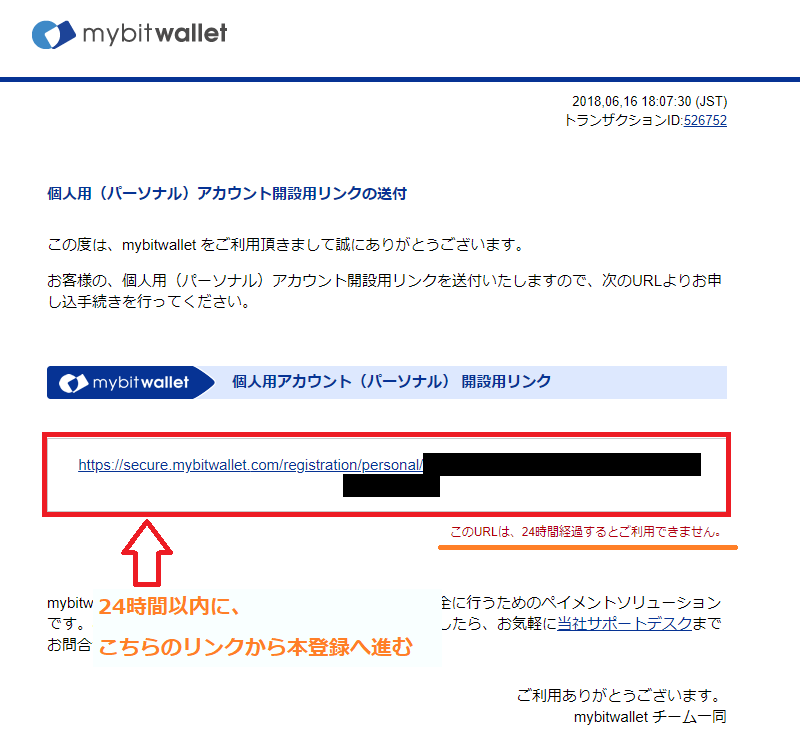
メールボックスに届いているbitwalletのメールに、アカウント開設用のリンクが添付されています。
こちらのリンクをクリックし、bitwalletの本登録へと進みましょう。
リンクはメール受信後24時間経つと無効になってしまうので、必ず24時間以内に本登録へ進むようにしてください。
無効になってしまうと、再度初めからやり直さなければなりません。
⑥bitwalletの本登録用入力フォームをすべて埋める
(※)クリックで拡大します
メールに添付されていたリンクをクリックすると、本登録用の入力フォームが表示されます。
- お客様情報(個人情報)の入力
- セキュリティー情報の入力
- メールアドレスの確認と情報受信の選択
- 各種規約の確認
これらすべての項目を埋めた後、「ご入力内容の確認」をクリックしてください。
入力用フォームの中に、固定電話番号・携帯電話番号どちらも入力する箇所がありますが、携帯電話しかない場合は両方に携帯番号を入力しましょう。
⑦登録情報を確認して登録完了
(※)クリックで拡大します
最後に記入した内容を再度チェックします。
問題ないようであれば「私はロボットではありません」にチェックを入れ、登録完了ボタンを押しましょう。
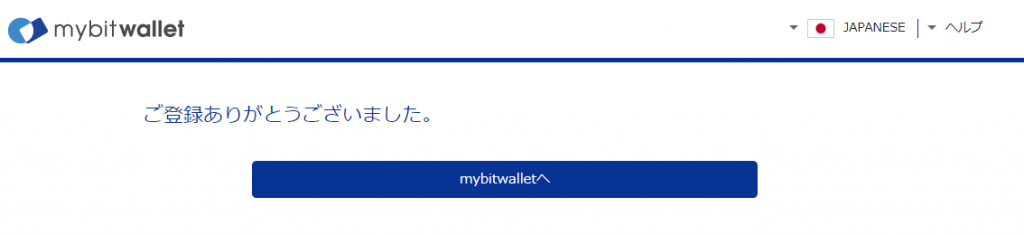
こちらの画面が表示されたら、bitwalletの口座開設完了です。
お疲れ様でした。
各種書類の提出方法と銀行口座・クレジットカード情報の登録方法
bitwalletは口座開設しただけでも、最低限の機能を使えます。
しかしbitwalletの機能を最大限引き出すには、各種書類の提出・登録が必須。
各種書類を提出することで、bitwalletのセキュリティレベルが上昇し、様々な機能が開放されます。
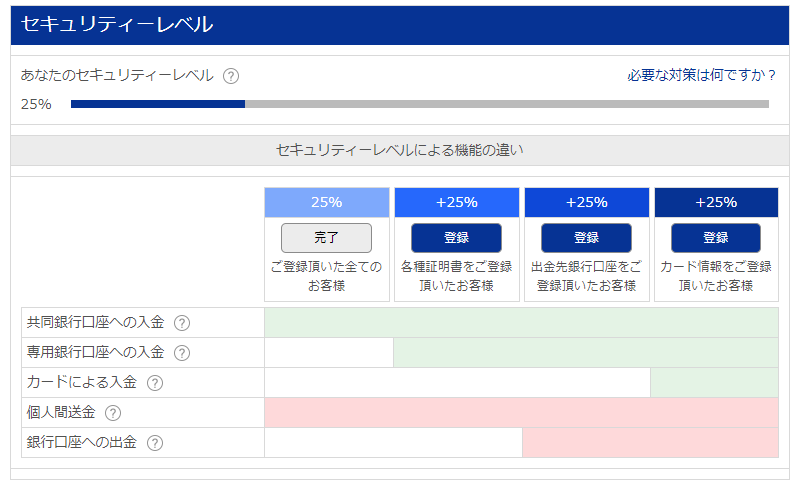
セキュリティレベルの開放に伴いできること
●口座開設のみ
⇒共同口座への入金・個人間送金
●各種証明書の登録
⇒専用銀行口座への入金
●出金先銀行口座の登録
⇒銀行口座への出金
●クレジットカード情報の登録
⇒カードによる入金
特に海外FXの入出金でbitwalletを使うのであれば、「出金先銀行口座の登録」と「クレジットカード情報の登録」は済ませておくのがオススメです。
各種証明書の種類と提出手順
bitwalletに提出できる書類
専用銀行口座へ入金するにはIDセルフィー、さらに写真付きの身分証明書と住居証明書を各1点ずつ提出しなければなりません。
事前に用意しておきましょう。
●写真付きの身分証明書
- 自動車運転免許証
- 自動車運転経歴証明書
- 旅券(パスポート)
- 写真付き住民基本台帳カード
- 在留カード
- 特別永住証明書
- 個人番号カード(マイナンバーカード)
●IDセルフィー
自分の顔と写真付き身分証明書の”顔写真が記載されている面”をひとつの画像に収めたもの(自撮り)
(関連:IDセルフィー)
●住居証明書
- 各種健康保険証
- 各種銀行・クレジット会社の利用明細書・請求書
- 各種公共料金の請求書・領収書
- 住民票・印鑑登録証明書
- 電話料金の請求書・領収書
bitwalletへ書類を提出する方法
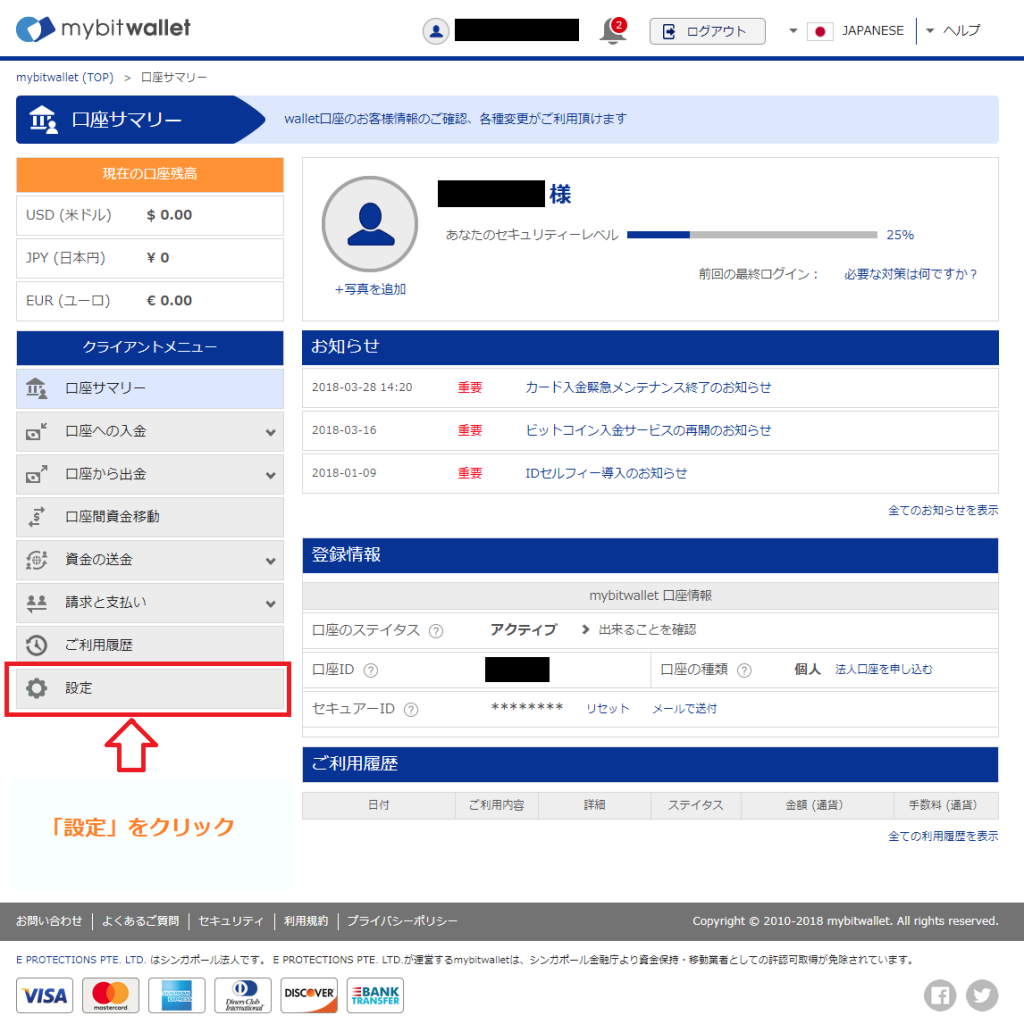
bitwalletのマイページ左側のクライアントメニューから、「設定」をクリック。
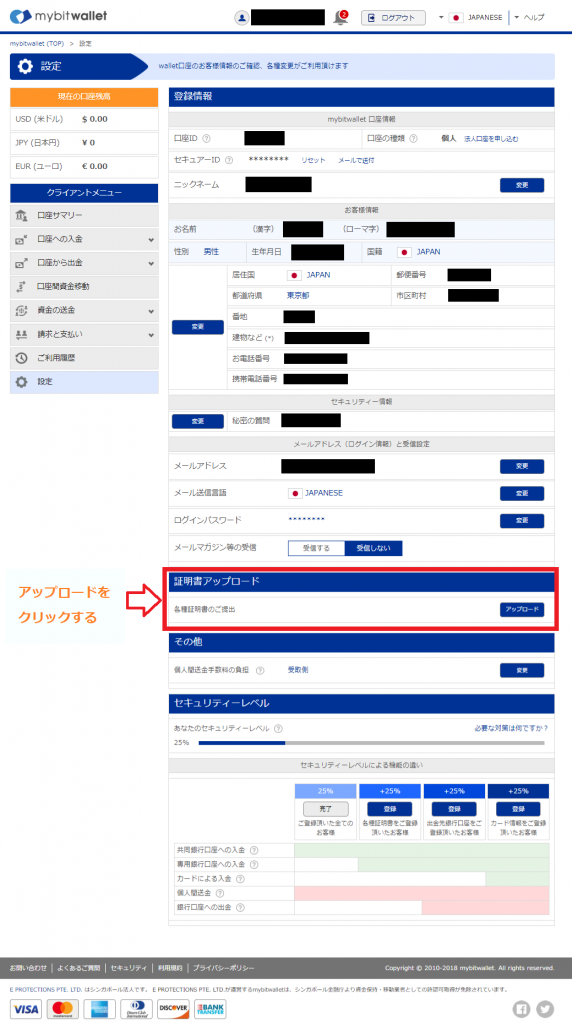
証明書アップロードの欄の右側にある「アップロード」ボタンを押します。
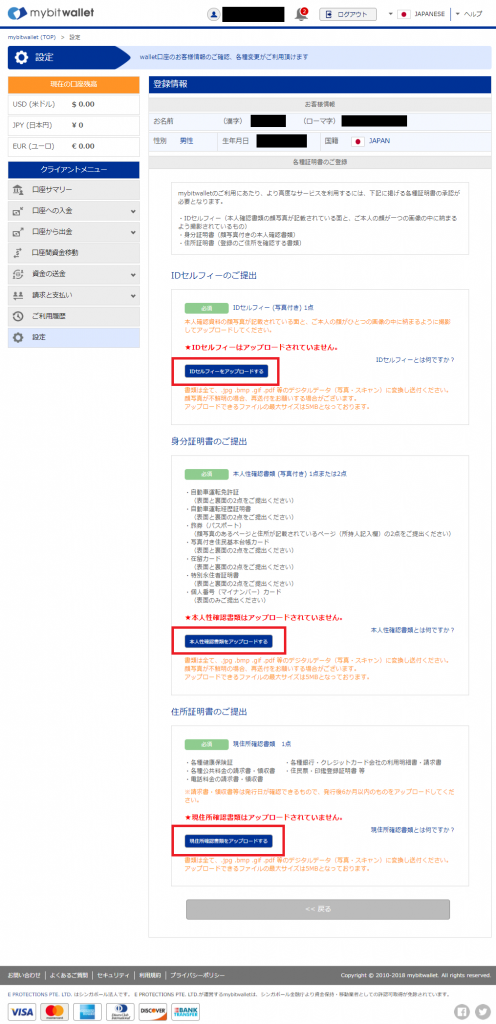
それぞれ「アップロード」ボタンが用意されているので、用意していた書類とIDセルフィーを提出しましょう。
書類やIDセルフィーの撮影はスマホで構いません。
自分の顔や書類の文字がボケてしまわないように、丁寧に撮影しましょう。
もし認識されなかった場合、提出し直しになります。
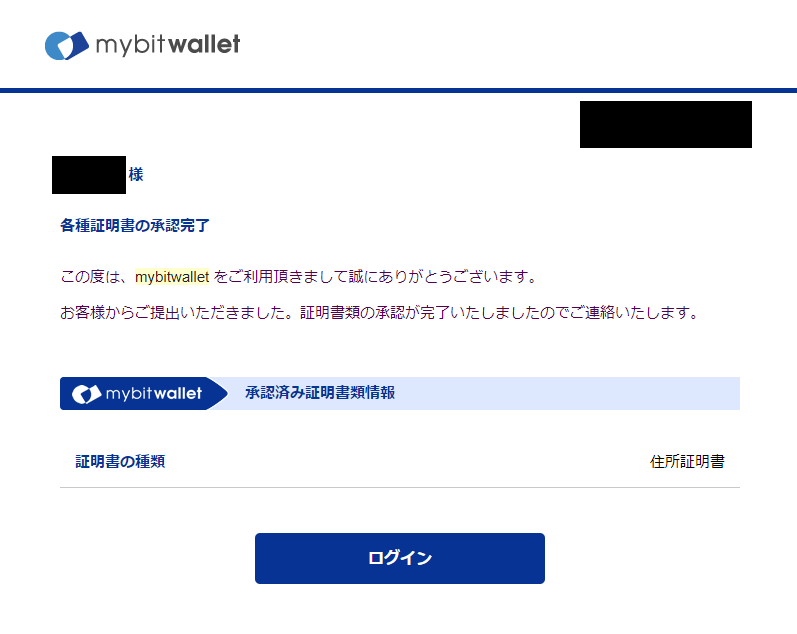
(※)住居証明書の登録完了メール
それぞれ提出が正常に完了すると、各証明書ごとに登録完了のメールが届きますので、これで終わりです。
ここまで終わると、出金先銀行口座の登録ができるようになります。
出金先銀行口座の登録を終わらせないとbitwalletから資金を引き出せないので、一緒に終わらせておきましょう。
出金先銀行口座の登録手順
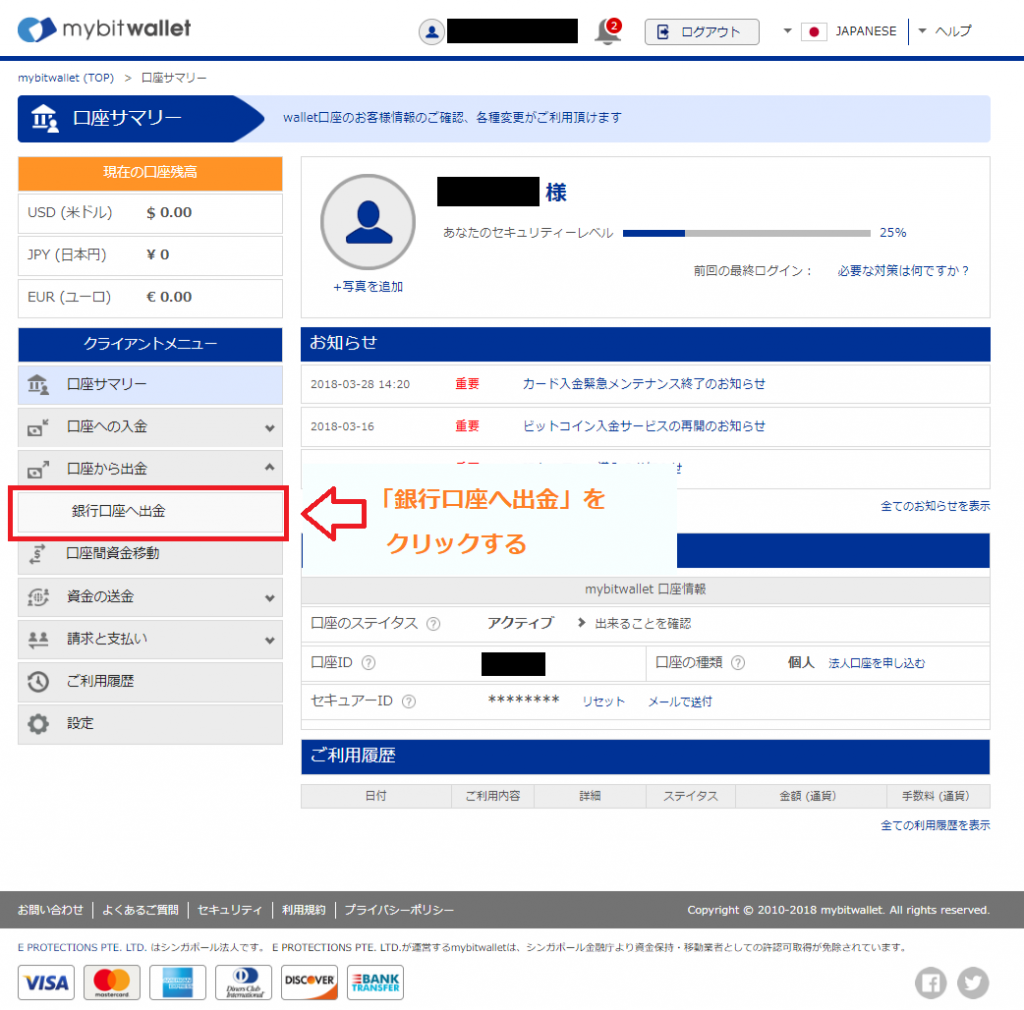
bitwalletマイページの左側にあるクライアントメニューから「口座から出金」をクリック。
「銀行口座へ出金」という項目が現れるので、続けてクリックします。
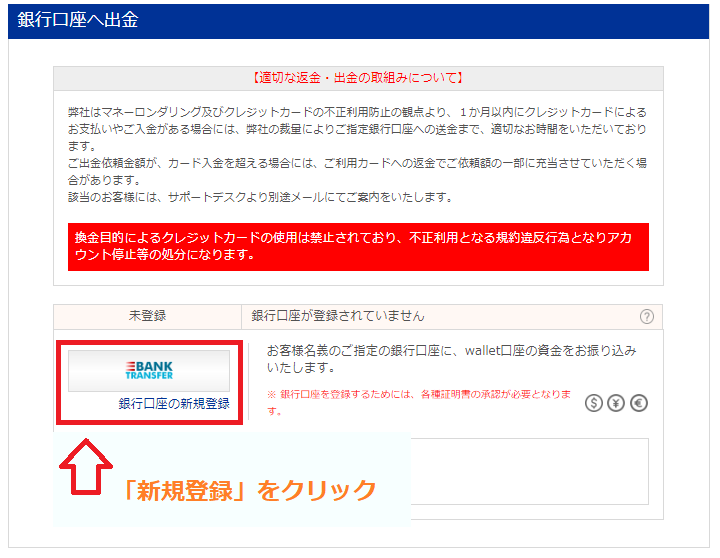
表示された画面で「銀行口座の新規登録」というリンクをクリックします。
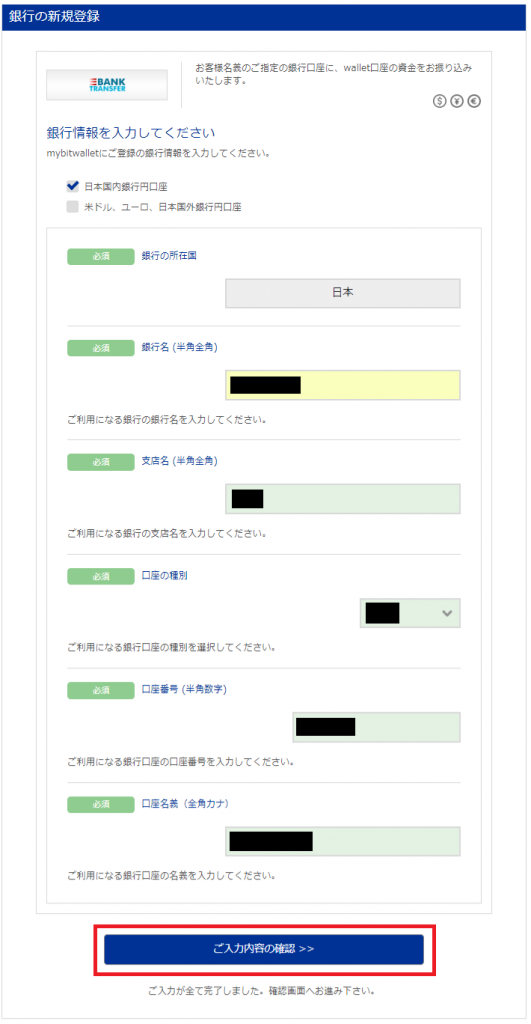
出金先銀行口座の情報を入力するフォームが表示されるので、すべて埋めましょう。
ただし1点だけ注意していただきたいのが、銀行口座の名義です。
出金先口座の名義が、提出した書類と同一であるか確認してください。
もし出金先と口座と書類の名義が違うと、出金できません。
必ず名義は合わせるようにしましょう。
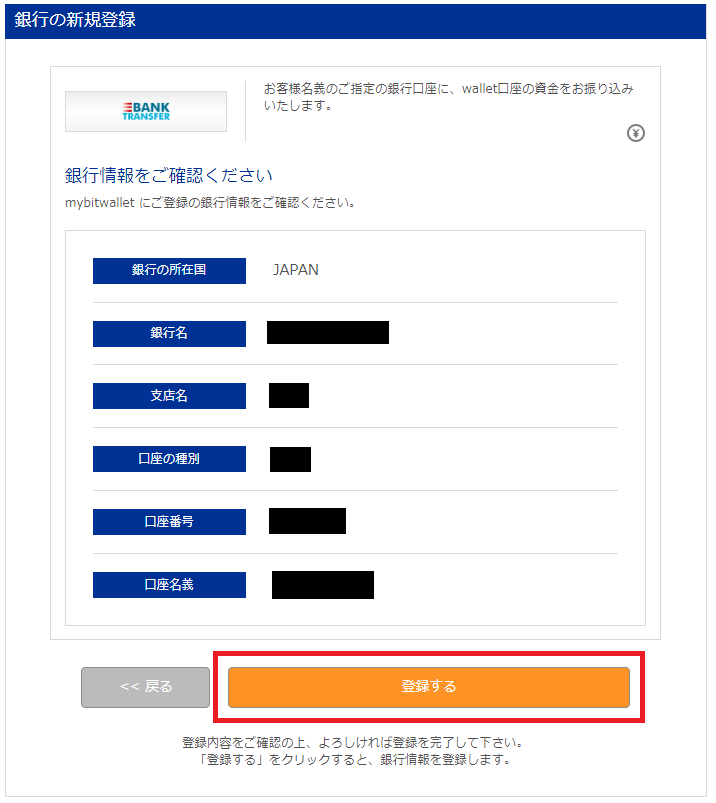
最後に入力した銀行口座の情報を確認し、「登録する」ボタンをクリックしてください。
登録処理がスタートし、処理が完了すると「登録完了メール」が届きます。
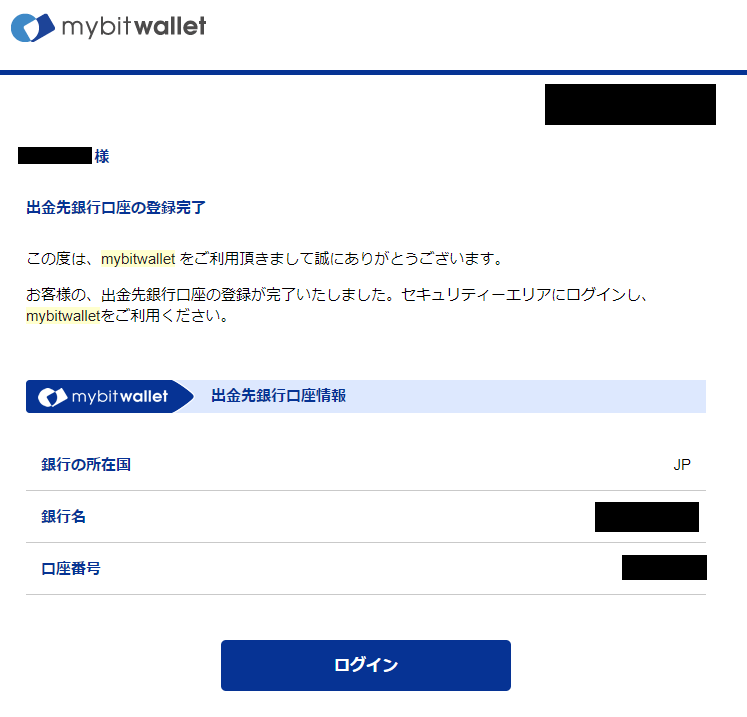
以上で、出金先銀行口座の登録は完了です。
クレジットカード情報の登録手順
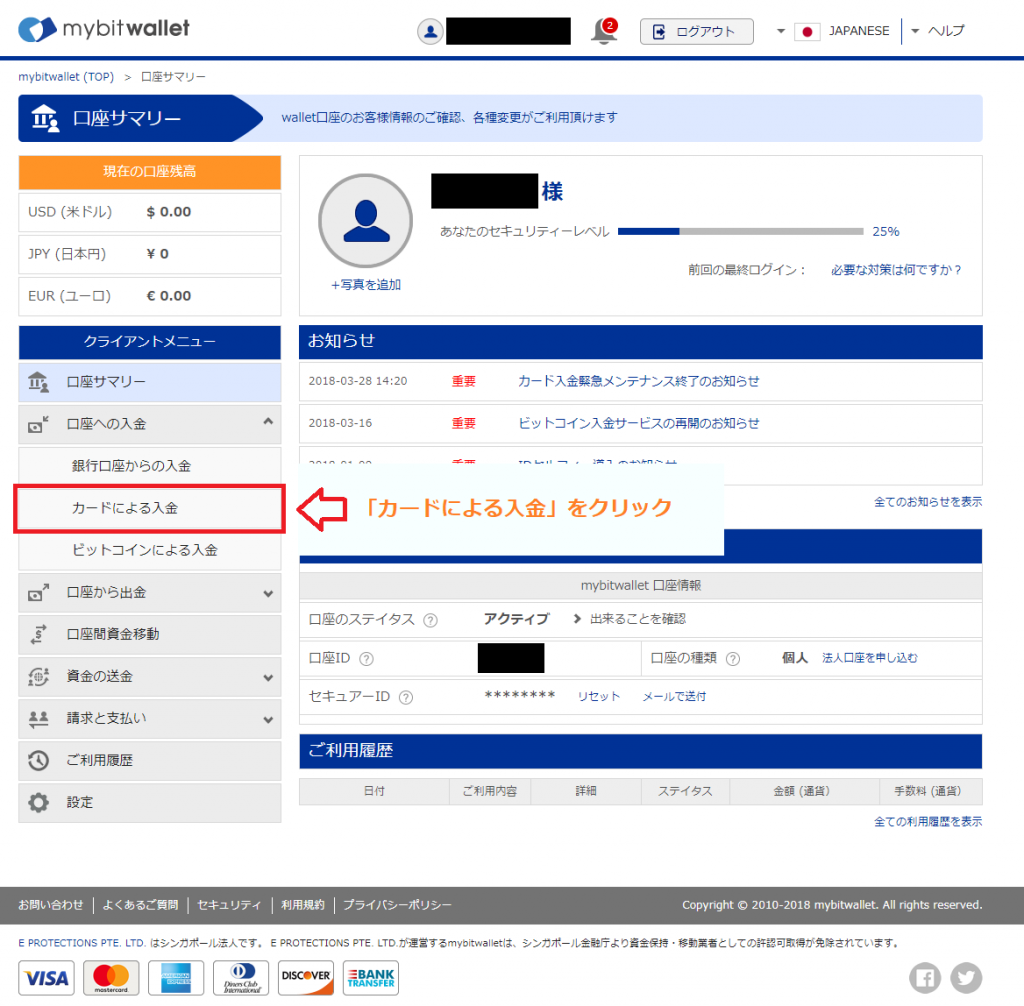
bitwalletのマイページ左にあるクライアントメニュー内の「口座への入金」をクリック。
すると「カードによる入金」が表示されるので、そちらをクリックしてください。
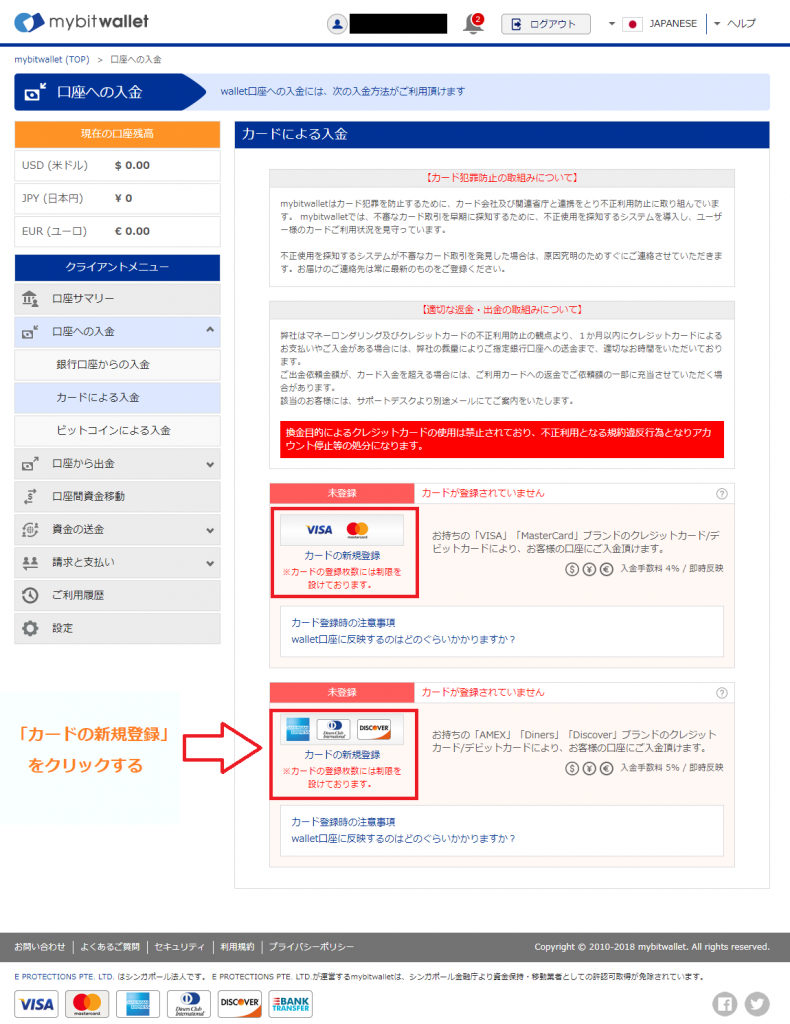
カードによる入金画面が出てきます。
下の方に「カードの新規登録」が2箇所あるので、自分が登録したいクレカのロゴがある方をクリックしましょう。
- 上段⇒VISA・MasterCard
- 下段⇒AMEX・Diners・Discover
(※)この5種類以外のクレジットカードはbitwalletでは利用できません。
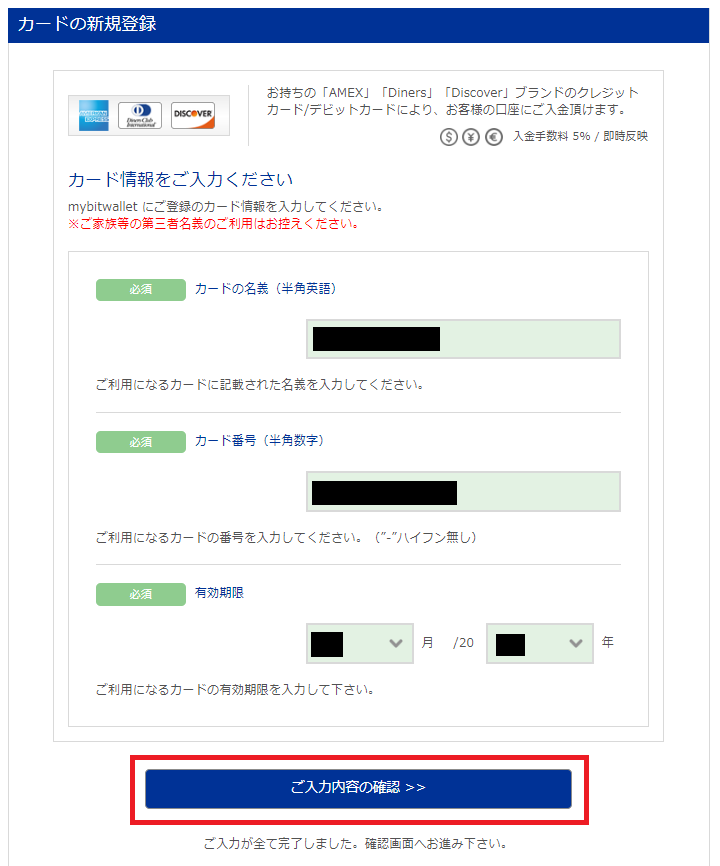
お手持ちのクレジットカードの情報を入力した後、「ご入力内容の確認」ボタンを押します。
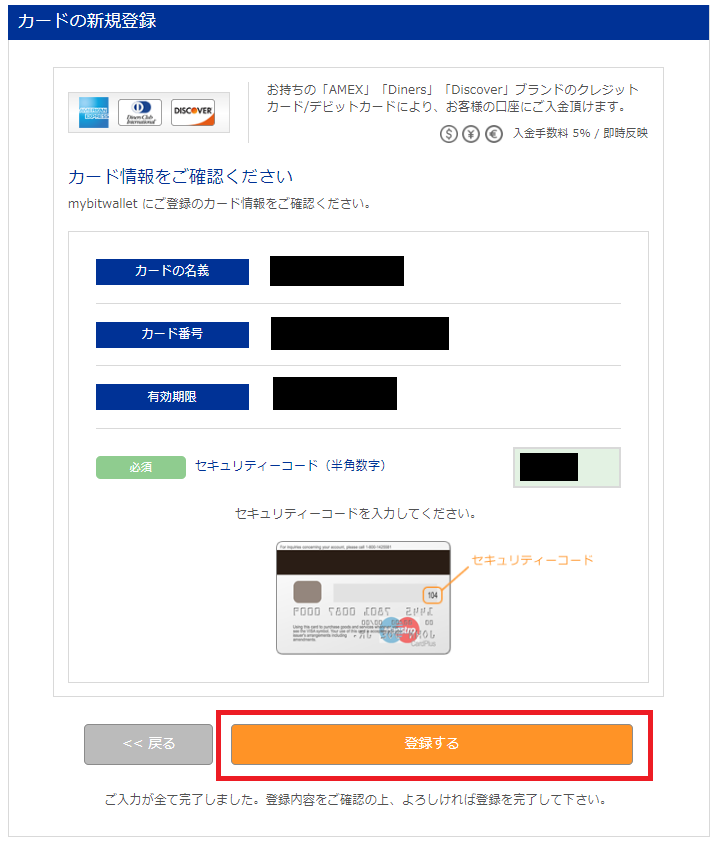
入力内容を確認し、正しければクレジットカードのセキュリティ番号を入力しましょう。
その後「登録する」ボタンをクリックすれば、クレジットカードの登録は完了です。
bitwalletの口座開設方法・書類提出方法 まとめ
以上がbitwalletの口座開設方法と各種書類の提出方法でした。
海外FXの入出金でbitwalletを利用しようと考えている方は、ぜひ本記事を参考に口座開設とセキュリティレベルの解放をしてみてください。
当サイト管理人オススメ海外FX業者はここ
| 口座名 | 最大レバレッジ | 日本語サポート | ドル/円 スプレッド | 追証 |
|---|---|---|---|---|
 |
500倍 | ◎ | 0.3pips~ | なし (0カット) |